Tartalomjegyzék
Ebben a bemutatóban elmagyarázzuk, hogyan kell kiszámítani a kamatos kamat az Excel-képlet segítségével rendszeres és rendszertelen betétekkel. Azt is tárgyalni fogjuk, hogyan lehet kiszámítani a befektetés jövőbeli értékét a napi, havi és éves kamatos kamatlábak alapján.
Először is tudnunk kell, hogy a kamatos kamatláb fogalma a befektetési világ középpontja. Alapvetően ez mozgatja a részvénypiacot, a kötvénypiacot, vagy egyszerűen a világot. Egyszerűen a kamatos kamatlábak megértése megváltoztathatja a pénzzel és a megtakarításokkal kapcsolatos viselkedésünket.
Ráadásul a fogalmak kissé bonyolultnak tűnhetnek azok számára, akik nem tanultak pénzügyeket, számvitelt vagy üzleti tanulmányokat. De ha figyelmesen elolvassa ezt a cikket, a tévhitek megszűnnek, a megértés biztosan világos lesz.
A következő kép áttekintést nyújt a kamatos kamat kiszámításának folyamatáról az Excelben a FV funkció Később egyszerű lépésekkel és megfelelő magyarázatokkal mutatjuk be a folyamatot.
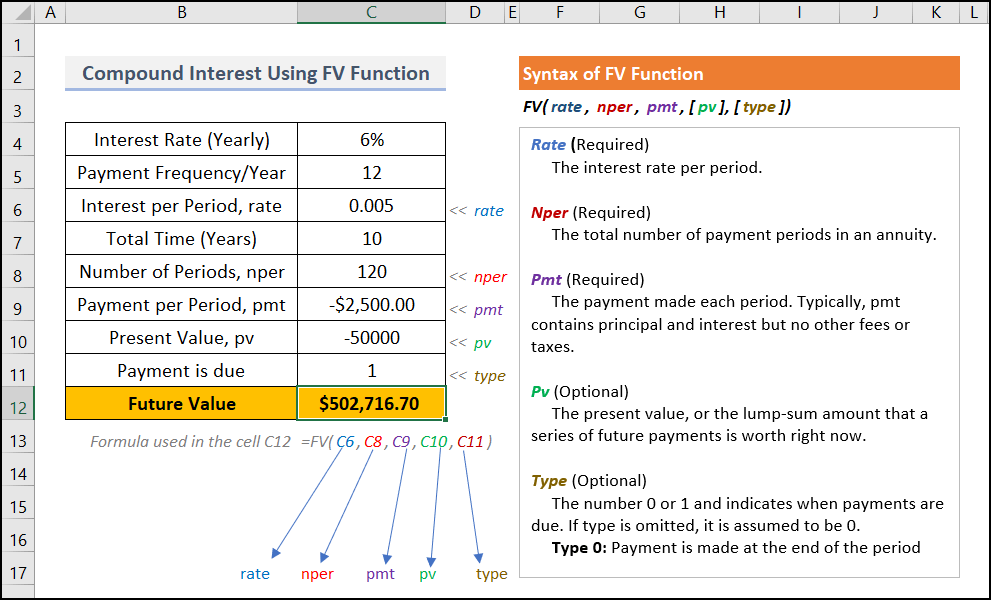
Gyakorlati munkafüzet letöltése
Töltse le az alábbi gyakorló munkafüzetet. Segíteni fog a téma tisztább megvalósításában.
Kamatos kamat rendszeres betéttel.xlsx2 módszer az összetett kamat kiszámítására Excel képlet segítségével rendszeres betétekkel
Tegyük fel, hogy egy megtakarítási programot indítasz az egyik megbízható bankodnál. Itt azt szeretnéd tudni, hogy egy bizonyos időszak (évek) után mennyi lesz a teljes összeg. Ebben az esetben az Excel FV Excel képletekkel is kiszámíthatjuk.
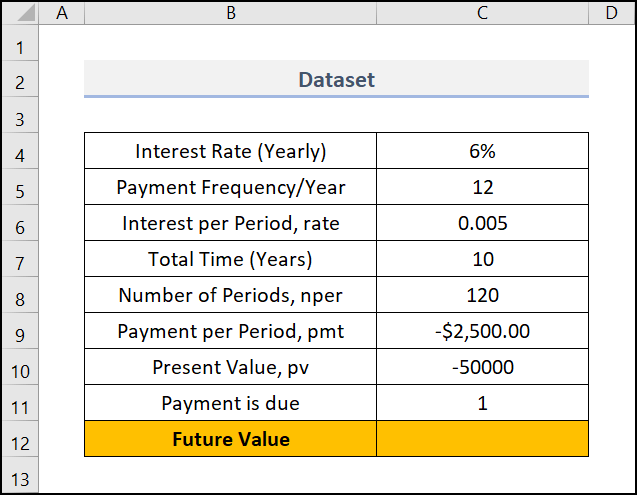
Itt használtuk a Microsoft Excel 365 verzió, bármely más verziót is használhatsz, ahogyan neked kényelmes.
1. FV funkció használata
Excel FV funkció egy befektetés jövőbeli értékét adja vissza, amely időszakos, állandó kifizetéseken és állandó kamatlábon alapul.
📌 Lépések:
- Először is, válassza ki a cellát C12 és írja le a képletet
Tessék,
C6 =Kamat per időszak, ( árfolyam )
C8 =Számok pet időszakok, ( nper )
C10 =Periódusonkénti fizetés, ( pmt )
C11 = Jelenérték, ( pv )
A szintaxis FV(C6,C8,C9,C10,C11) a jövőbeni értéket adja vissza összetett számítással.
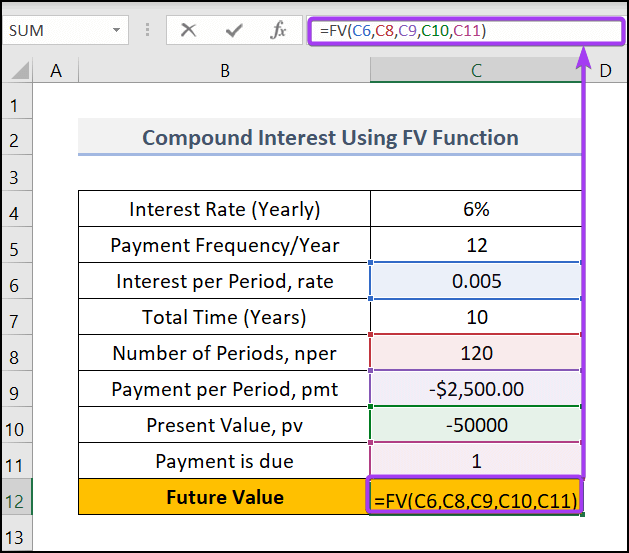
- Ezután nyomja meg a BELÉPÉS és a képlet megjeleníti a jövőbeli értéket.
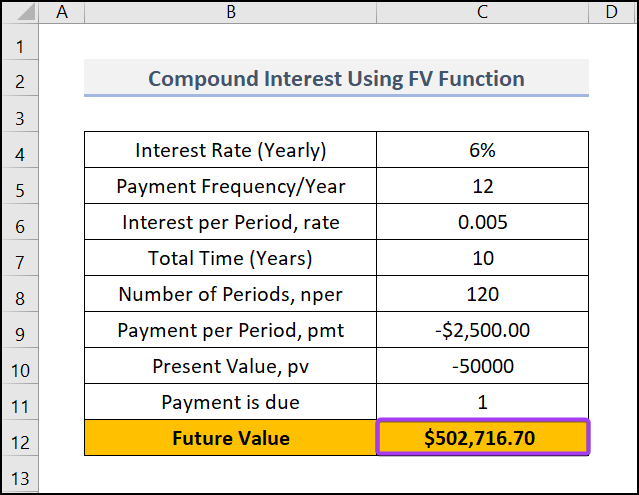
Bővebben: Hogyan számítsuk ki a jövőbeli értéket, ha a CAGR ismert az Excelben (2 módszer)
2. A kamatos kamat kiszámítása rendszeres betétekkel kézi képlet segítségével
A kamatos kamat kiszámításához rendszeres betétek esetén használhatunk egy Excel-képletet. Ehhez az alábbi lépéseket kell követnünk.
📌 Lépések:
- Kezdetben csak 9 hónapot vagy időszakot vettünk igénybe (a Időszak oszlop). Szükség esetén adjon hozzá további időszakokat ebben az oszlopban, és alkalmazza a fenti sorban szereplő képleteket.
- Ezután a cellában C5 (az "Új betét" oszlopban) ezt a képletet használtuk, C5=$H$7 . majd ezt a képletet alkalmazta az oszlop más celláira.
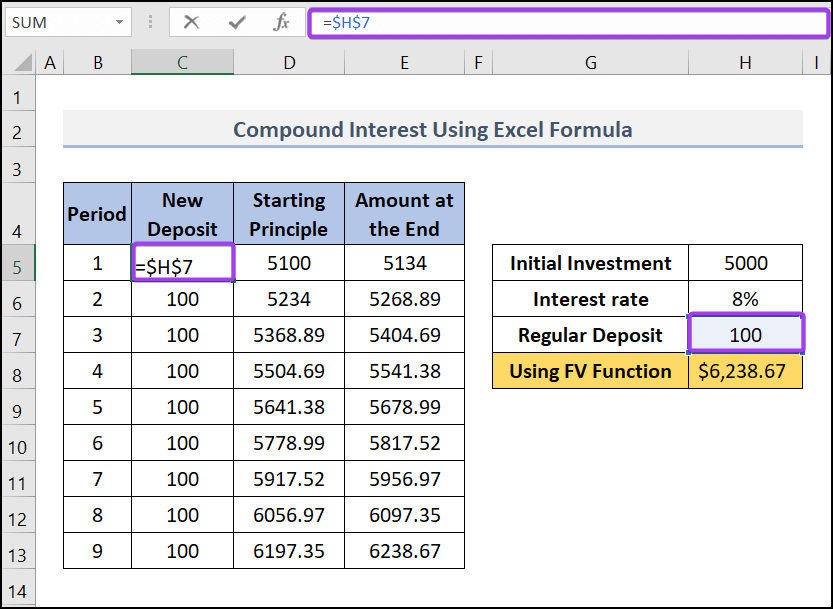
- Ezután a cellában D5 (az oszlop alatt Kezdő elv ), Ezt a képletet használtuk, D5=H5+C5 Ezt a képletet csak egyszer használjuk, és csak a kezdeti befektetést adjuk hozzá a képlethez.
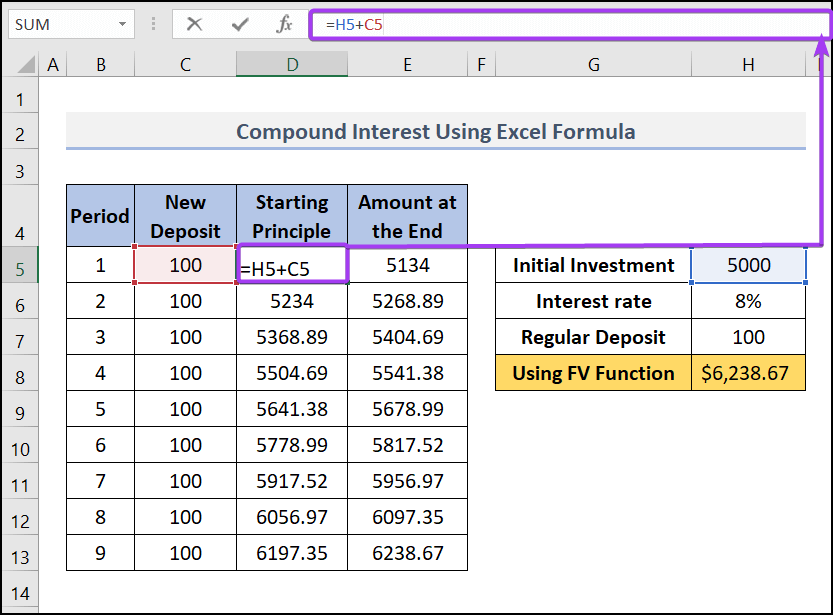
- Később, a cellában E5 (az oszlop alatt Összeg a végén ), Ezt a képletet használtuk, E5=D5+D5*($I$6/12)
Ez a képlet hozzáadja a Kezdő elv ( D5 ) a kamatjövedelemhez ( D5*($I$6/12) Az éves kamatlábat elosztjuk az éves kamatlábbal. $I$6 a 12 mivel a rendszeres befizetés havonta történik. Másolja ki a képletet, és alkalmazza az alábbi cellákban.
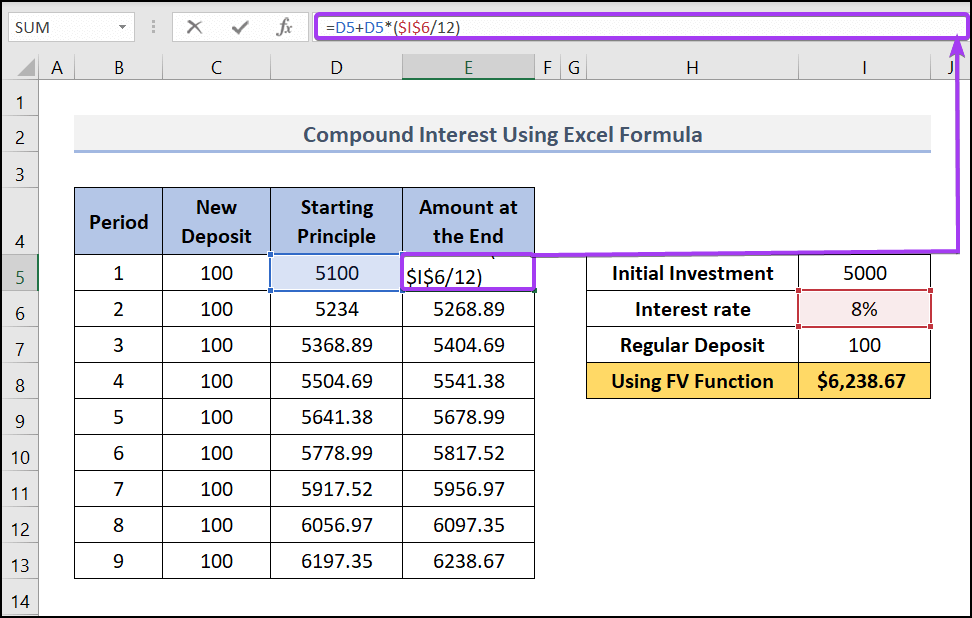
- Ezután a cellában D6 (az oszlop alatt Kezdő elv ), Ezt a képletet használtuk, D6=E5+C6 Ez a képlet hozzáadja az új befizetést az előző időszak végén lévő összeghez. És ezt a képletet lemásoltuk az oszlop többi cellájára.
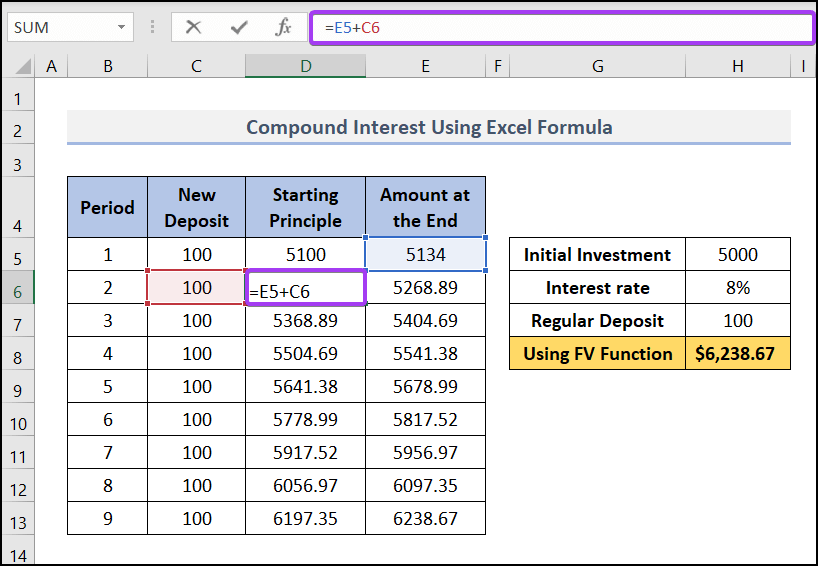
- Végül húzza le a Töltse ki a fogantyút eszközzel más cellákhoz, és az eredmény így fog kinézni.
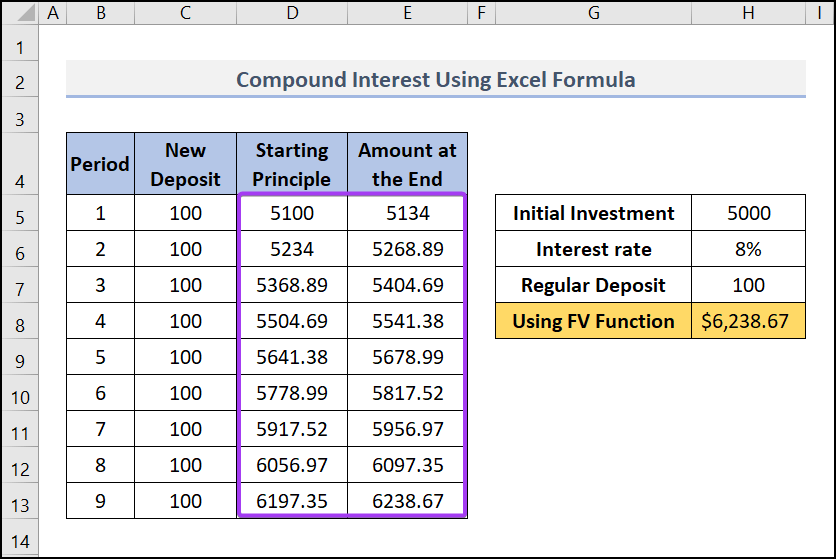
Bővebben: Hogyan számítsuk ki az összetett kamatot Excelben indiai rúpiában
Hasonló olvasmányok
- Hogyan számítsuk ki a 3 éves CAGR-t képlettel az Excelben (7 mód)
- Excel képlet az átlagos éves összetett növekedési ráta kiszámításához
- Hogyan számítsuk ki a CAGR-t negatív számmal az Excelben (2 módja)
- A havi kamatos kamatok képlete Excelben (3 példával)
- Hogyan készítsünk CAGR grafikont az Excelben (2 egyszerű módja)
Kamatos kamat kiszámítása szabálytalan betétek esetén
Az előző sablont azonban kiterjeszthetjük a kamatos kamat kiszámítására szabálytalan befizetésekkel. Csak használjuk a szabálytalan befizetéseket kézzel a " Új betét " oszlop, mint az alábbi képen.
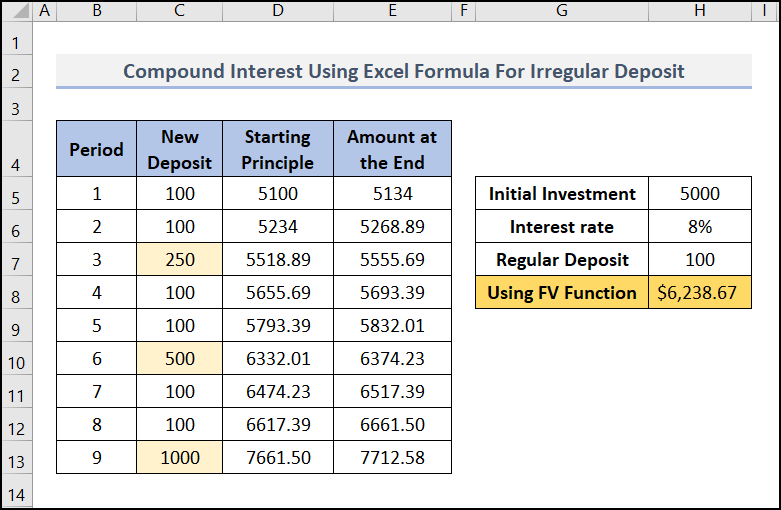
Meghatározás és építési kamatos kamat képlete
Tegyük fel, hogy van egy kis befektethető pénzed, 10 000 dollár értékben. Elmész egy bankba, és a bank azt mondta, hogy a megtakarítási kamatlábuk évi 6%. A pénzt a banknál helyezed el a következő 3 évre, mivel biztonságban érzed magad a banknál, és a kamatláb versenyképes.
Tehát a tőkéje: 10 000 dollár
Az éves kamatláb: 6%
🔶 1 év után:
1 év elteltével a következő összegű kamatot kapja: 10.000 $ x 6% = 10.000 $ x (6/100) = 600 $.
Tehát 1 év elteltével a tőke + kamatok a következők lesznek:
= $10,000 + $600
= 10.000 $ + 10.000 $ x 6%; [600 $ helyett 10.000 $ x 6%]
= $10,000 (1+6%)
Ha felveszi ezt a kamatot (600 $), akkor a tőkéje a 2. év elején 10.000 $ lesz. De ha nem veszi fel a kamatot, akkor a tőkéje a 2. év elején 10.000 $ + 600 $ = 10.600 $ És itt kezdődik a kamatozás. Ha nem veszi fel a kamatot, akkor a kamat hozzáadódik a tőkéhez. A tőke és a szerzett kamat az Ön új tőkéjeként működik.A következő évi tőkét. A következő évi kamatot ezen új elv alapján számítják ki. Végül a befektetések éves hozama a következő években egyre nagyobb lesz.
🔶 2 év után:
A 2. év elején az új tőkéje: 10 600 USD.
A 2. év végén (az új tőke alapján) a következő összegű kamatot kapja: 10 600 $ x 6% = 636 $. Állítsuk össze a fenti kifejezésből a kamatos kamatláb képletét:
= 10.000 dollár(1+6%) + 10.600 dollár x 6%; [10.600 dollár helyettesítve 10.000 dollárral(1+6%) és 636 dollár helyettesítve 10.600 dollárral x 6%] = 10.000 dollár(1+6%) + 10.000 dollár(1+6%) x 6%; [ismét 10.600 dollár helyettesítve 10.000 dollárral(1+6%)].
= $10,000(1+6%)(1+6%)
= $10,000 x (1+6%)^2
Tehát, készíthetünk egy általánosított kamatos kamat képlete a tőke + kamat kiszámításához:
=p(1+r)^nHol,
- p a járadék kezdetekor befektetett tőke,
- r az éves kamatláb ( APR )
- És n az évek száma.
Tehát a tőke + kamat a 2. év végén a következő lesz:
$10600 + $636 = $11,236
Ugyanezt az összeget a fenti képlet segítségével is elérhetjük:
=p(1+r)^n
=$10,000 x (1+6%)^2
= $10,000 (1+0.06)^2
= $10,000 (1.06)^2
=$10,000 x 1.1236
= $11,236
🔶 3 év után:
Az új tőke a 3. év elején: 11,236 $.
De erre nincs szükségünk ahhoz, hogy kiszámítsuk a tőke + kamatot a 3. év végén. Használhatjuk közvetlenül a képletet.
3 év elteltével a tőke + kamatok összege:
= $10,000 x (1+6%)^3
= $11,910.16
Bővebben: Fordított kamatos kamat kalkulátor Excelben (ingyenes letöltés)
Egy befektetés jövőbeni értékei a kamatos kamat képletének használatával
Kezdetben a következő kamatos kamatos kamat képlet segítségével kiszámíthatjuk a befektetés jövőbeli értékét bármilyen kamatozási gyakoriság esetén.
A = P (1 + r/n)^(nt)Hol,
- A = Teljes összeg a nt időszakok
- P = A befektetett összeg az elején. A befektetési időszak alatt nem vehető ki, illetve nem változtatható meg.
- r = Éves teljes hiteldíjmutató (APR)
- n = A kamatok kamatos kamatozásának száma évente
- t = Teljes időtartam években kifejezve
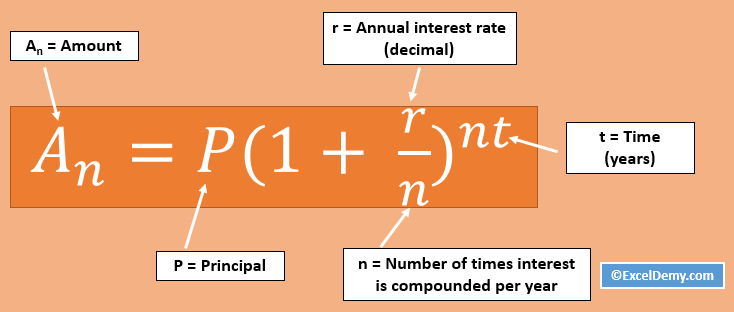
Nézze meg az alábbi képet. 4 variációt mutattam a fenti képletből.
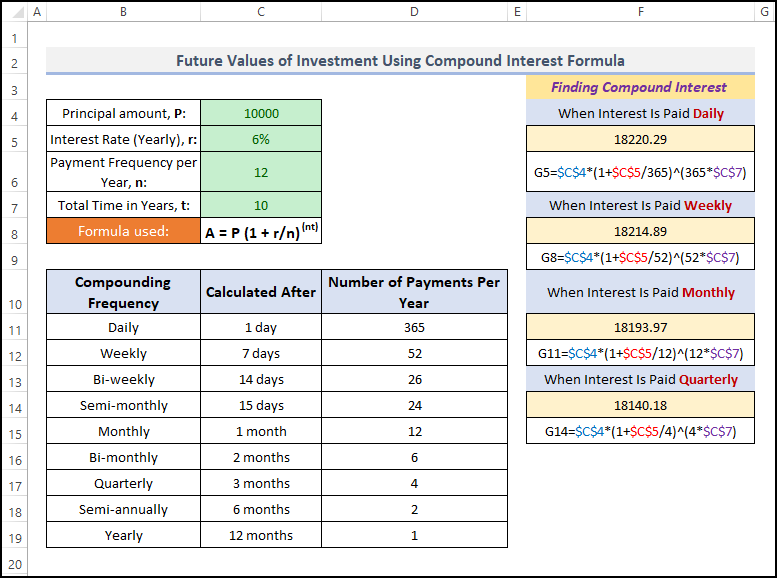
Végül láthatjuk, hogy ugyanazzal a 10 000 dolláros befektetéssel a következő eredményeket kapjuk:
- Napi összetétel esetén: $18220.29
- Heti összetétel esetén: 18214,89 USD
- Havi összetétel esetén: $18193.97
- És a negyedéves kamatozásra: 18140,18 dollár.
Tehát, ha az évi kamatozás száma magasabb, akkor a hozam is magasabb.
Bővebben: Hogyan hozzunk létre negyedéves kamatos kamatszámítást az Excelben
A Compounding ereje
Ennek megfelelően a kamatos kamatozás ereje nagyon jelentős. Hadd mutassam be a kamatozás erejét a befektetések világában vagy a megtakarításoddal.
Tegyük fel, hogy milliomos akarsz lenni, és ez alvó üzemmódban van 😊
Warren Buffet (a befektetési világ élő legendája) azt tanácsolja, hogy fektessen be egy alacsony költségű indexalapba. például, Vanguard 500 Index Investor ...és ez az alap történelmileg 8,33% éves hozam az elmúlt 15 évben (beleértve 2008 őszét is).
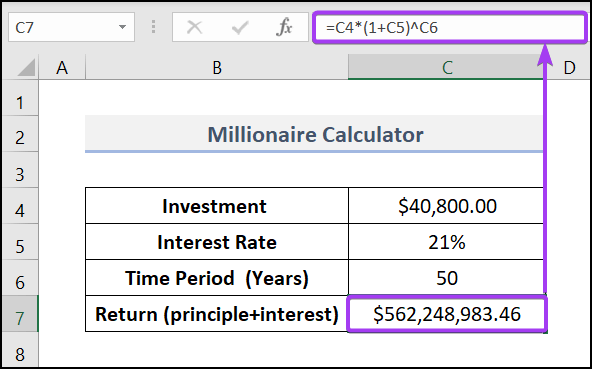
Gyakorlati szekció
Itt minden egyes lapon a jobb oldalon egy gyakorló részt adtunk meg a gyakorláshoz. Kérjük, végezze el saját maga.
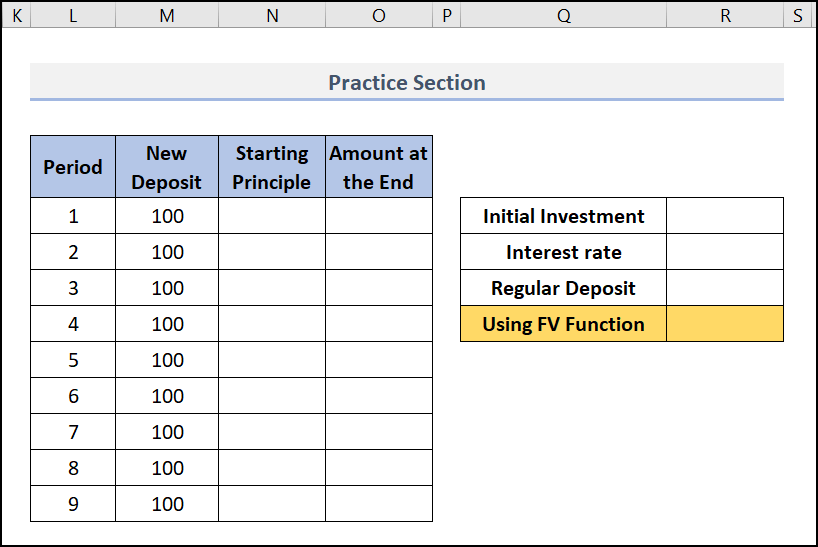
Következtetés
Alapvetően a kamatos kamatozás koncepciójának megértése óriási előnyökkel járhat. Amikor befektetési döntéseket hoz, meg kell vizsgálnia a befektetése hosszú távú és következetes növekedését. Sokkal jobb, ha évente 15%-ot keres, mintha évente 100%-ot keres, majd eltünteti a befektetését. Kérjük, ossza meg velünk a megjegyzések részben, ha bármilyen kérdése vagy javaslata van. A jobb megértés érdekében kérjük, hogy atöltse le a gyakorló lapot. Látogasson el weboldalunkra ExcelWIKI , egy egyablakos Excel megoldásszolgáltató, hogy megtudja a különféle Excel módszereket. Köszönöm a türelmét a cikk elolvasásához.

